
Daftar Isi:
- Pengarang John Day [email protected].
- Public 2024-01-30 09:57.
- Terakhir diubah 2025-01-23 14:49.

pengantar
Sudah lama sejak terakhir kali saya menyiapkan Raspberry Pi dari awal. Beberapa hal telah berubah (cukup banyak menjadi lebih baik). Instruksi ini menguraikan beberapa hal baru, baik yang baru dalam sistem atau mungkin baru dipelajari oleh saya. Ini akan cepat; itu adalah hal semacam itu. Setelah Anda tahu untuk mencari hal-hal ini, detailnya ada di web menunggu Anda.
Langkah 1: OS baru

Ini disebut Peregangan. Tampaknya lebih baik bagi saya. Semua yang saya rencanakan untuk digunakan mulai sekarang. Sisa dari instruksi ini berlaku untuk versi ini. Berhati-hatilah karena beberapa file pengaturan mungkin telah dipindahkan atau diubah namanya, dari versi lama. Tetapi kebanyakan konfigurasinya sama -- kecuali untuk fitur-fitur baru. Anda mendapatkan OS ini di lokasi biasa untuk unduhan RPi OS: Unduh Raspbian untuk Raspberry Pi
Langkah 2: Leafpad

Oke ini yang lama. Banyak petunjuk mengatakan edit file dengan perintah seperti nano foo.txt. Leafpad adalah editor yang lebih mudah karena memiliki antarmuka pengguna grafis. Jadi gunakan leafpad foo.txt dan sudo leafpad foo.txt sebagai gantinya.
Langkah 3: Dapatkan Akses Jarak Jauh

Dengan akses jarak jauh penuh, Anda dapat menggunakan komputer untuk mengontrol RPi, sehingga tidak memerlukan keyboard atau mouse layar. Penghematan besar, pengisian lebih sedikit (mengisi ruang fisik). Cara yang lebih sederhana hanya mempermudah berbagi data. Beberapa metode ini telah berhasil untuk sementara waktu, beberapa menurut saya masih baru.
Pertukaran Data Instan
Ini tidak menghilangkan keyboard pada RPi tetapi memungkinkan Anda memotong dan menempelkan data dari PC ke RPi Anda.
Anda menulis data Anda di wiki di PC Anda dan mengakses wiki dengan browser RPi. Ini bekerja dua arah. Yang Anda butuhkan di komputer Anda adalah koneksi jaringan.
Edit File RPi dari PC Anda
Notepad ++ adalah editor teks yang hebat, jika Anda menjalankan Windows, Anda setidaknya harus melihatnya. Tidak akan berjalan di Pi atau Mac sejauh yang saya tahu. Tetapi jika Anda menjalankannya di PC, itu dapat mengedit file dari jarak jauh di RPi Anda. Ini termasuk teks, konfigurasi, Python, dan lainnya). Caranya juga mudah lihat:
- RPi - Siapa yang mau Pi?: Gunakan Notepad++ untuk mengedit skrip Anda dari jarak jauh dari RPi
- Raspberry PI - Mengedit file dengan Notepad++ melalui SSH dan VNC salin & tempel - YouTube
- Gunakan NotePad++ untuk Mengedit File di Raspberry Pi - YouTube
- Edit file di Raspberry Pi Anda dengan cara mudah - Optik Kotor
(perhatikan bahwa Filezilla juga memungkinkan Anda melakukan ini)
VNC
Saya dulu menggunakan windows remote desktop bukan VNC. Sekarang saya telah menjatuhkan desktop jarak jauh, karena VNC sekarang tampaknya lebih baik dan lebih mudah untuk dipasang. Bahkan memungkinkan Anda memotong dan menempelkan antara host dan mesin jarak jauh Anda. Untuk mengatur Anda harus mengaktifkan pada RPi dan menginstal penampil pada PC Anda.
Samba
Ini memungkinkan Anda berbagi file dengan OS lain. Bukan hal baru, tetapi masih layak untuk disiapkan. Google itu.
Langkah 4: Backup dan Menyalin Seluruh Mesin

Cara lama mencadangkan dan menyalin sudah usang!
Yah sebagian besar, cara lama membuat cadangan memiliki beberapa masalah. Beberapa yang umum:
- Banyak langkah, rumit
- Sangat sensitif terhadap ukuran kartu sd
Sekarang di bawah aksesori Anda dapat menemukan mesin fotokopi kartu SD. Ini akan menyalin di antara berbagai ukuran kartu SD (selama datanya cocok). Mudah digunakan, satu langkah. Google atau gunakan salah satu tautan ini:
Saya pernah menulis instruksi tentang ini: Ini masih berfungsi, dan mungkin memiliki beberapa kegunaan, tetapi metode kartu SD ini sepertinya cara yang tepat.
Cadangkan Pi Anda
Langkah 5: MySQL

MySQL dulunya adalah basis data relasional yang baik untuk Pi, sampai sekarang. Dan DBMS yang bagus bagus untuk dimiliki. Tapi itu bukan sumber terbuka. MariaDB hampir sama, dan bahkan merespons perintah MySQL. Mungkin itu yang Anda dapatkan jika Anda mencoba menginstal MySQL (itu untuk saya). Sekarang saya berhati-hati untuk membedakan keduanya dan mencoba secara eksplisit menemukan perangkat lunak dan dokumentasi MariaDB. Konfigurasi hampir sama tetapi tidak cukup. (Perhatikan salah satu hal yang menyenangkan tentang DB ini adalah ia memiliki akses jarak jauh yang baik melalui web, dan multipengguna.) Gunakan MariaDB sebagai kata kunci untuk pencarian dan penginstalan terlebih dahulu. Informasi lebih lanjut di Google dan:
- MariaDB.org - Mendukung kesinambungan dan kolaborasi terbuka
- https://dominicm.com/install-mysql-mariadb-on-arch-linux/
Langkah 6: Python

Saya menggunakan Spyder untuk bekerja dengan Python di RPi, tetapi ini adalah instalasi khusus. Stretch sekarang menyertakan IDE yang jauh lebih bagus daripada Idle, yang lama. Ini disebut Thonny Python IDE (Pemrograman → Thonny Python IDE) Catatan samping: mungkin sudah waktunya bagi sebagian besar dari kita untuk beralih ke (atau mulai dengan) Python 3.
Langkah 7: Itu Dia

Itu saja sejauh ini. Versi instruksi ini juga ada di halaman wiki: Raspberry Pi Stretch - Trik 2018 Saya akan mencoba untuk selalu memperbarui wiki saat saya menemukan informasi baru. Bersenang-senanglah dengan Raspberry Pi Anda, ini adalah komputer kecil yang hebat.
Direkomendasikan:
2018 10th Gen Honda Civic USB Mod untuk Kenwood Head Unit: 5 Langkah

Modifikasi USB Honda Civic Generasi ke-10 2018 untuk Unit Kepala Kenwood: Dalam 'ible ini, saya memodifikasi pembukaan port USB Civic saya untuk menerima yang saya beli dari Amazon sehingga saya dapat menghubungkannya ke unit kepala Kenwood aftermarket saya (DMX9706S). Itu berada di lubang yang sama dan mungkin membutuhkan waktu 30 menit atau lebih untuk menyelesaikannya
Proyek ITTT 2018 - Bumi: 5 Langkah

Proyek ITTT 2018 | Earth: Halo! Sekolah saya memberi saya sebuah proyek di mana saya harus membuat sistem interaktif menggunakan Arduino dan membangunnya di kehidupan nyata. Saya memutuskan untuk membuat globe dunia di mana interaksi Anda dengan sensor dan tombol akan menerangi negara dan membuat globe berputar
ESP8266 Terkendali Stretch Limousine: 8 Langkah (dengan Gambar)

ESP8266 Controlled Stretch Limousine: Kami akan menunjukkan dalam instruksi ini bagaimana menukar sistem kontrol interior mobil yang ada dengan solusi IoT ESP8266 baru. Kami telah membuat proyek ini untuk pelanggan. Silakan kunjungi situs web kami juga untuk informasi lebih lanjut, kode sumber, dll.https://www.hwhard
Titik Akses Nirkabel Jarak Lima Puluh Meter Dengan TP Link WN7200ND USB Wireless Adapter pada Raspbian Stretch: 6 Langkah

Titik Akses Nirkabel Jarak Lima Puluh Meter Dengan Adaptor Nirkabel USB TP Link WN7200ND di Raspbian Peregangan: Raspberry Pi sangat bagus untuk membuat Titik Akses Nirkabel Aman tetapi tidak memiliki jangkauan yang baik, saya menggunakan Adaptor Nirkabel USB TP Link WN7200ND untuk memperluasnya. Saya ingin berbagi cara melakukannyaMengapa saya ingin menggunakan raspberry pi daripada router?T
Circular Knit Stretch Sensor: 8 Langkah (dengan Gambar)
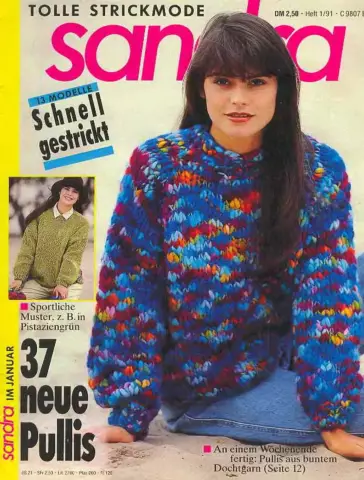
Circular Knit Stretch Sensor: Gunakan mesin rajut melingkar untuk merajut sensor stretch dengan benang biasa dan konduktif dalam lima menit! Nilai sensor berkisar dari kira-kira 2,5 Mega Ohm saat santai, hingga 1 Kilo Ohm saat diregangkan penuh. Penginderaan peregangan sebenarnya d
